App Store
Im App Store können Sie auf Anwendungen von Drittanbietern zugreifen, die Sie mit Onshape verwenden können.
Zugriff auf den App Store
Greifen Sie auf den App Store zu, indem Sie oben rechts in der Dokument-Symbolleiste auf die Schaltfläche „Zum App Store“ (![]() ) klicken:
) klicken:

Der App Store öffnet sich in einem neuen Browserfenster:
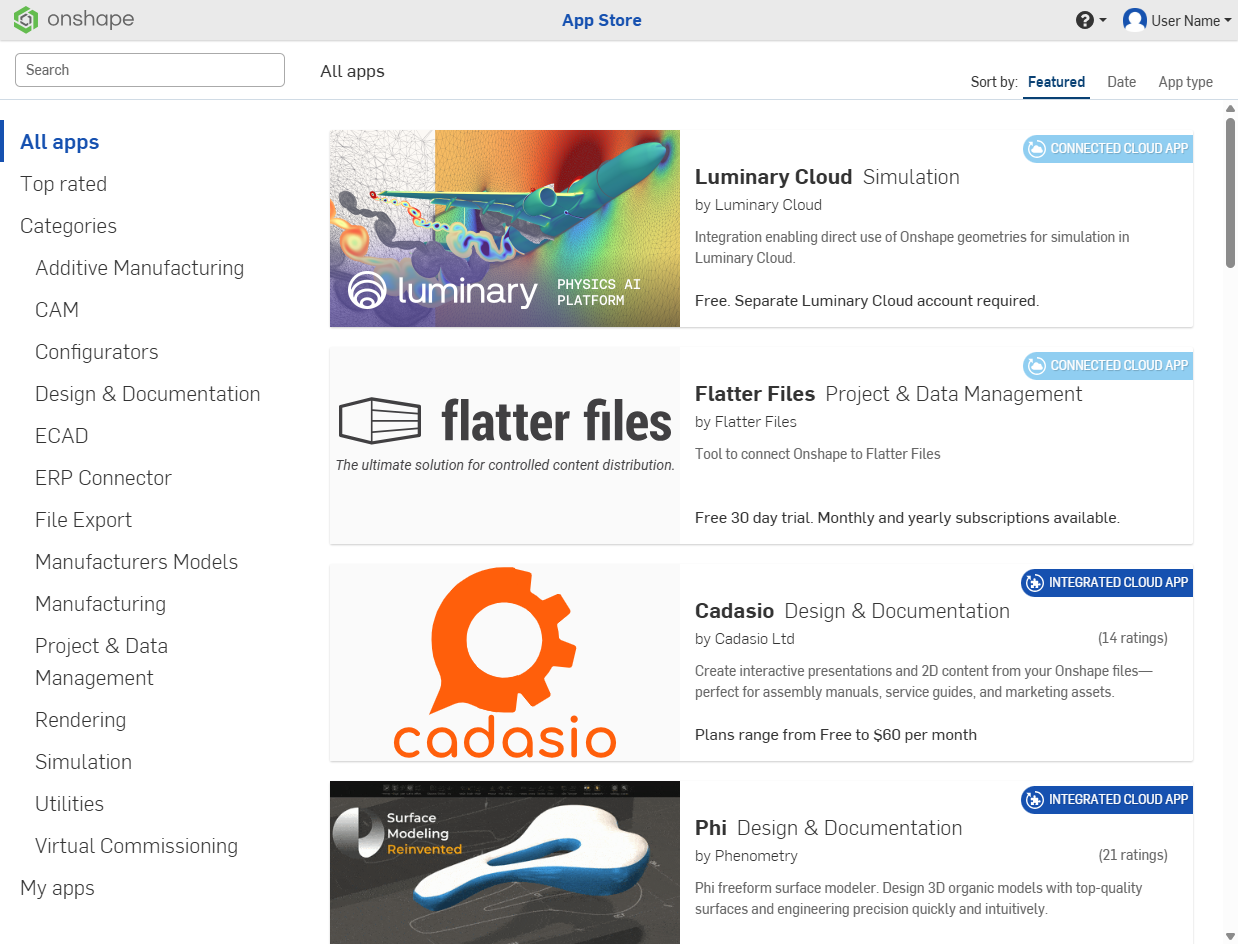
Oder rufen Sie die Website http://cad.onshape.com/appstore auf und melden Sie sich mit Ihren Onshape-Kontodaten an.
App Store-Oberfläche
Konto-Menü
Mit dem Dropdown-Menü „Konto“ oben rechts können Sie auf Folgendes zugreifen:
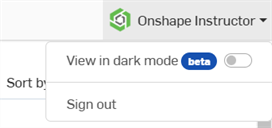
- Im Dunkel-Modus anzeigen
 : aktiviert das Dunkel-Modus-Design (Umschaltfunktion). Der Dunkel-Modus ist ein Farbschema mit niedriger Luminanz, das hauptsächlich helle Elemente auf dunklem Hintergrund enthält. Der Dunkel-Modus ist ein beschränktes Feature, das in Part Studios, Render Studios, Baugruppen und im App Store verfügbar ist. Er ist derzeit in Zeichnungen, PCB Studios und Enterprise-Analysen nicht verfügbar, allerdings werden die Symbolleisten und Menüs rund um den Hauptgrafikbereich im Dunkel-Modus angezeigt.
: aktiviert das Dunkel-Modus-Design (Umschaltfunktion). Der Dunkel-Modus ist ein Farbschema mit niedriger Luminanz, das hauptsächlich helle Elemente auf dunklem Hintergrund enthält. Der Dunkel-Modus ist ein beschränktes Feature, das in Part Studios, Render Studios, Baugruppen und im App Store verfügbar ist. Er ist derzeit in Zeichnungen, PCB Studios und Enterprise-Analysen nicht verfügbar, allerdings werden die Symbolleisten und Menüs rund um den Hauptgrafikbereich im Dunkel-Modus angezeigt. Wenn die Option deaktiviert ist, kehrt das Farbschema in den standardmäßigen Hell-Modus zurück, in dem dunkle Elemente auf hellem Hintergrund angezeigt werden.
Die Ansicht im Dunkel-Modus ist sitzungsspezifisch. Die Umschaltfunktion wird nach dem Abmelden auf das ursprüngliche Design für den Hell-Modus zurückgesetzt. Damit das Dunkel-Modus-Design auch nach dem Abmelden bestehen bleibt, stellen Sie es über „Mein Konto > Einstellungen > Themes dauerhaft ein.
-
Abmelden: Melden Sie sich ab und schließen Sie die Onshape-Sitzung.
Symbolleiste
Verwenden Sie das Suchfeld oben links, um einen Suchbegriff einzugeben und die Suchergebnisse im App Store einzugrenzen.
Klicken Sie links auf dem Bildschirm auf eine Navigationskategorie, um die Suchergebnisse im App Store nach Kategorien zu filtern.
Verwenden Sie die Sortieroptionen oben rechts im Fenster, um die App-Ergebnisse nach folgenden Kriterien zu sortieren:
-
Empfohlen: sortiert nach empfohlenen Apps an erster Stelle.
-
Datum: sortiert nach Datum, von den aktuellsten Apps an erster Stelle bis zu den am wenigsten aktuellen Apps.
-
App-Typ: sortiert nach Art der App, wie integrierte Cloud-App, vernetzte Desktop-App und vernetzte Cloud-Anwendung.
Die Sortieroptionen sind nur verfügbar, wenn Alle Apps oder eine Unterkategorie von Apps in der linken Navigationsleiste ausgewählt wurden.
App-Bildschirm
Wenn Sie auf eines der App-Store-Ergebnisse klicken, wird der Hauptbildschirm der App geöffnet. Dieser enthält zusätzliche Informationen zur App, z. B. Produkt-Screenshots, Kundenrezensionen, Kosten, EULA, Support sowie eine Möglichkeit, auf die App zuzugreifen:
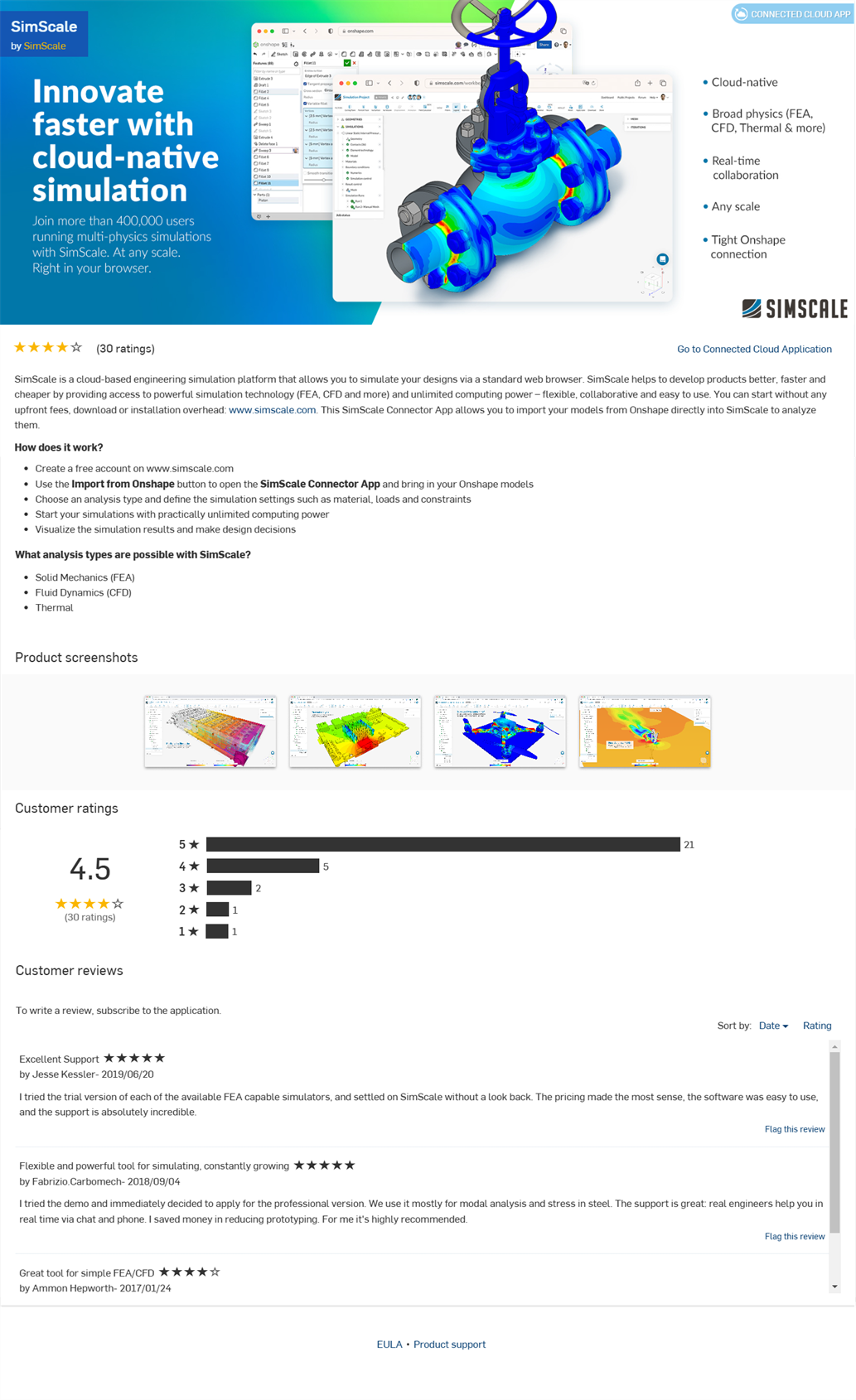
Informationen zur Verwaltung von Apps in Ihrem Konto finden Sie unter Mein Konto: Anwendungen.
Informationen zur Verwaltung von Apps für Ihr Professional-, Educator- oder Enterprise-Abo finden Sie unter Company/Classroom/Enterprise-Einstellungen: Anwendungen.